-
Perfect Harmony
VARIANTE PERSONAL
Flor : Colybrix
Tutorial traducido con la autorización de
COLYBRIX
Si presentan sus variantes en grupos y utilizaron mi traducción,
ruego lo indiquen con un enlace hacia mi Blog
No se olviden mandarme directamente sus trabajos
¡ Gracias anticipadas !
 jardinssecretsevalynda@gmail.com
jardinssecretsevalynda@gmail.com MATERIAL
Pinchar en el banner de Colybrix
para llegar a la página del tutorial original
y descargar de allí el material
FILTROS
Unlimited 2.0 / &<Bkg Designer sf10I>
Carolaine and Sensibility
Alien Skin Eye Candy 5 Impact
Simple
PALETA DE COLORES

Color de Primer Plano #4f0310
Color de Fondo #fcd1d0
PREPARACIÓN
Doble clic en los presets para el filtro Alien Skin
Abrir la máscara y minimizarla
Borrar las firmas en los tubes
1 – Abrir la capa alfa del material
Ventana / Duplicar
Guardar la capa original : trabajaremos en el duplicado
Cambiar el nombre de la capa por “Trama 1”
2 – En la ventanita del Color de Primer Plano,
preparar un gradiente radial
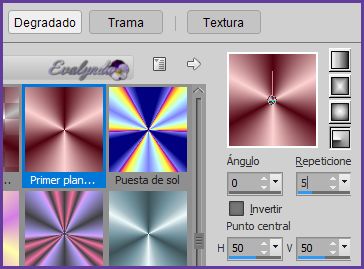
Llenar la capa con el gradiente
3 – Ajustar / Desenfocar / Desenfoque Gaussiano a 15
Capas / Duplicar
Filtro Unlimited 2.0 / &<Bkg Designer sf10 I>
/ ALFs Border Mirror Bevel
con los ajustes predeterminados

4 – Efectos de la imagen / Mosaico integrado
con los ajustes predeterminados
Bajar la opacidad de la capa a 85 %
Capas / Fusionar hacia abajo
5 – Selecciones / Cargar selección de canal alfa n° 1
Capas / Nueva capa de trama
Color de Fondo = blanco
Llenar la selección de blanco
Selecciones / Modificar / Contraer de 3 pixeles

6 – Opacidad del Bote de Pintura a 50 %
Llenar con el nuevo gradiente
(ajustes del paso 2 pero con blanco en Color de Fondo)
Selecciones / Anular selección
7 – Efectos de la imagen / Mosaico integrado
con los ajustes predeterminados
Modo de mezcla = Superposición
8 – Selecciones / Cargar selección de canal alfa n° 2
Opacidad del Bote de Pintura a 100 %
Capas / Nueva capa de trama
Llenar la selección de blanco
Selecciones / Modificar / Contraer de 3 pixeles

8BIS – Opacidad del Bote de Pintura a 50 %
Llenar la selección con el gradiente
Selecciones / Anular selección
9 – Efectos de la imagen / Mosaico integrado
con los ajustes predeterminados
Capas / Organizar / Bajar
Hasta aquí hemos llegado


Opacidad del Bote de Pintura a 100 %
10 – Seguimos en la capa del medio (Trama 3)
Filtro Carolaine and Sensibility / CS-LDots
con los ajustes predeterminados
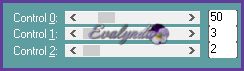
11 – Activar la capa de arriba (Trama 2)
Filtro Carolaine and Sensibility / CS-DLines
con los ajustes predeterminados

Capas / Fusionar visibles
12 – Selecciones / Cargar selección de canal alfa n° 1 (otra vez)
Efectos 3D / Sombra 0 / 0 / 70 / 25 en negro
13 - Selecciones / Cargar selección de canal alfa n° 2 (otra vez)
Efectos 3D / Sombra con los ajustes anteriores (memorizados)
Selecciones / Anular selección
14 – Capas / Nueva capa de trama
Llenar la capa de blanco
Capas / Nueva capa de máscara a partir de una imagen

Efectos de los bordes / Realzar
Capas / Fusionar grupo
Modo de mezcla = Luminancia (heredado)
Opacidad de la capa a 75 %
15 – Copiar y pegar como nueva capa el tube de la flor
Imagen / Espejo / Espejo horizontal
Imagen / Cambiar el tamaño de la capa a 70 %
16 – Herramienta Selección (letra K del teclado) con estos ajustes

Aplicar la sombra negra anterior (memorizada)
17 – Filtro Alien Skin Eye Candy 5 Impact / Perspective Shadow
con el preset “Perfectharmony-coly”
o estos ajustes

18 – Copiar y pegar como nueva capa el tube “deco 1”
En su segunda versión,
Colybrix utilizó la Herramienta Pincel Cambiar por destino
Herramienta Selección con estos ajustes
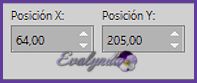
Modo de mezcla = Luminancia (heredado)
Ajustar / Nitidez / Enfocar
19 – Capas / Duplicar
Imagen / Espejo / Espejo horizontal
Imagen / Espejo / Espejo vertical
o Imagen / Voltear en versiones antiguas de PSP
Capas / Organizar / Bajar DOS VECES
20 – Activar la capa de abajo del todo (Fusionada)
Capas / Duplicar
Capas / Organizar / Traer al frente
Efectos geométricos / Círculo

21 – Efectos geométricos / Esfera

22 – Imagen / Cambiar el tamaño de la capa a 10 %
Herramienta Selección con estos ajustes

23 – Filtro Alien Skin Eye Candy 5 Impact / Glass
con el preset “PerfectHarmony Glass Coly”
24 – Filtro Simple / Top Left Mirror
Opacidad de la capa a 70 %
En su segunda versión,
Colybrix puso esta capa debajo de la capa con la flor
25 – Copiar y pegar como nueva capa el tube del título
Imagen / Cambiar el tamaño de la capa a 73 %
Imagen / Imagen en negativo
Herramienta Selección con estos ajustes

26 – Efectos 3D / Sombra -3 / 6 / 100 / 6 Color n° 1
27 – Activar la capa de abajo del todo (Fusionada)
Editar / Copiar
28 – Imagen / Añadir bordes
de 1 pixel Color n° 1
de 3 pixeles en blanco
de 1 pixel Color n° 1
de 3 pixeles en blanco
de 1 pixel Color n° 1
de 30 pixeles en blanco
de 1 pixel Color n° 1
de 3 pixeles en blanco
de 1 pixel Color n° 1
de 3 pixeles en blanco
de 1 pixel Color n° 1
de 30 pixeles en blanco
de 1 pixel Color n° 1
29 – Herramienta Varita mágica (Tolerancia = 0)
Seleccionar el borde blanco de 40 pixeles
Editar / Pegar en la selección (el fondo copiado)
Ajustar / Desenfocar / Desenfoque Gaussiano a 15
30 – Selecciones / Convertir selección en capa
Modo de mezcla = Multiplicar
Filtro Carolaine and Sensibility / CS-LDots
con los ajustes predeterminados

Filtro Carolaine and Sensibility / CS-DLines
con los ajustes predeterminados

31 – Capas / Fusionar hacia abajo
32 – Selecciones / Seleccionar todo
Selecciones / Modificar / Contraer de 41 pixeles
Efectos 3D / Sombra 0 / 0 / 80 / 40 en negro
33 – Mantener la Selección
Selecciones / Modificar / Contraer de 39 pixeles
Efectos 3D / Sombra 0 / 0 / 30 / 40 Color de Primer Plano
Selecciones / Anular selección
34 – Abrir el archivo “Transparent_Butterfly_Decorative_Clipart”
Editar / Copiar la capa “Papillon 1”
Volver a su diseño
Editar / Pegar como nueva capa
Imagen / Cambiar el tamaño de la capa a 55 %
Herramienta Selección con estos ajustes

35 – Volver al archivo de las mariposas
Editar / Copiar la capa “Papillon 2”
Volver a su diseño
Editar / Pegar como nueva capa
Imagen / Espejo / Espejo horizontal
Imagen / Cambiar el tamaño de la capa a 40 %
Herramienta Selección con estos ajustes

36 – Efectos 3D / Sombra -22 / 28 / 20 / 6
Color rosa #fd4fbf de la primera mariposa
37 – Firmar su diseño
Capas / Fusionar todo (aplanar)
38 - Imagen / Cambiar el tamaño del diseño completo
a 950 pixeles de ancho
Tutorial escrito el 23/11/2020
Traducido el 24/11/2020
Espero se hayan divertido
como COLYBRIX se divirtió creando el tutorial,
como me divertí yo traduciéndolo para Ustedes
COLYBRIX queda a la espera de sus diseños
y yo, con mucho placer colocaré sus trabajos
en la Galería especial de esta traducción

COLYBRIX PATY 







